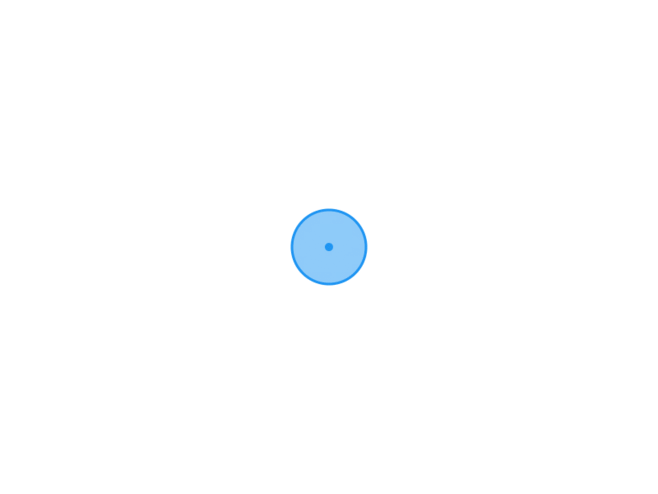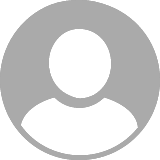一、JDK配置
1.自行百度下载JDK
2.配置JAVA_HOME环境变量
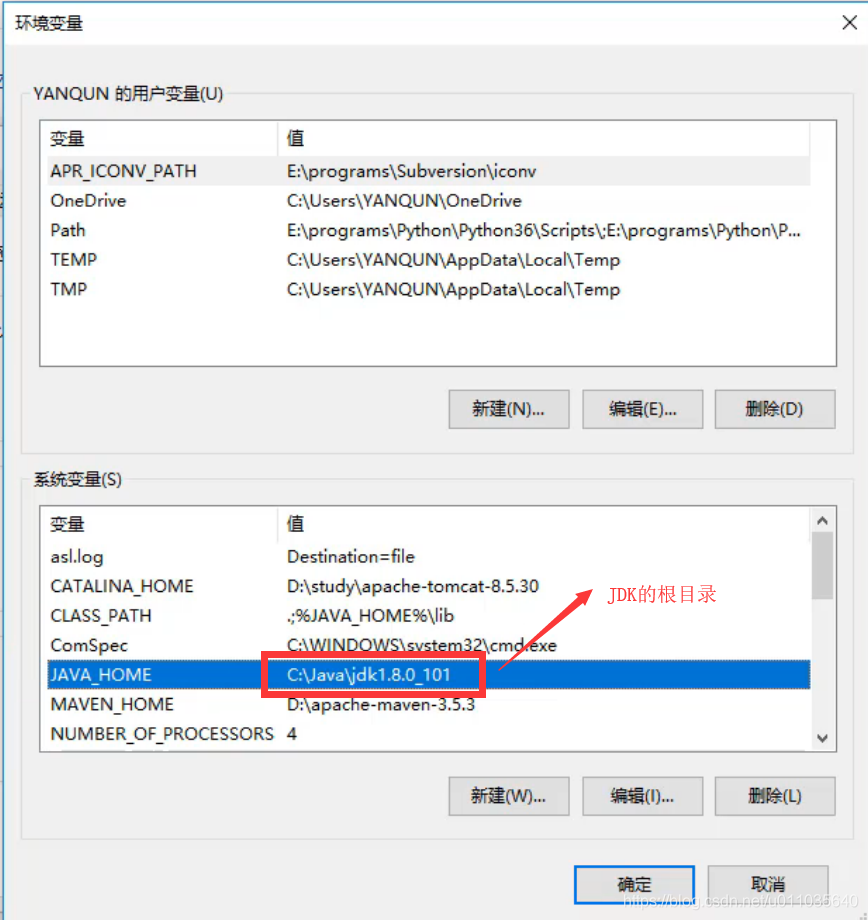
2.配置Path
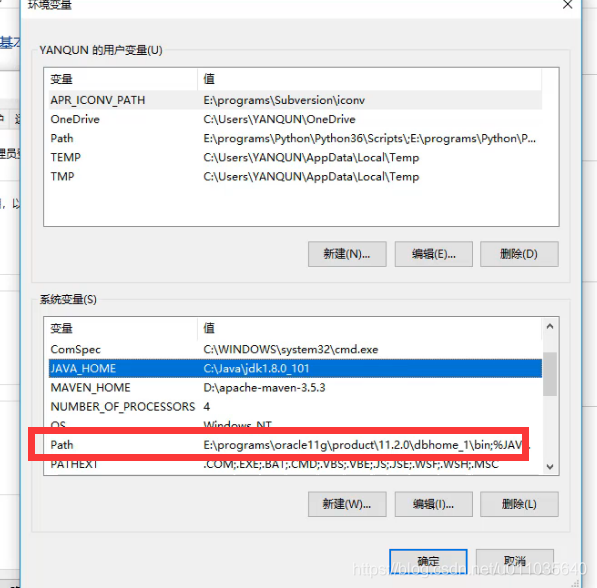
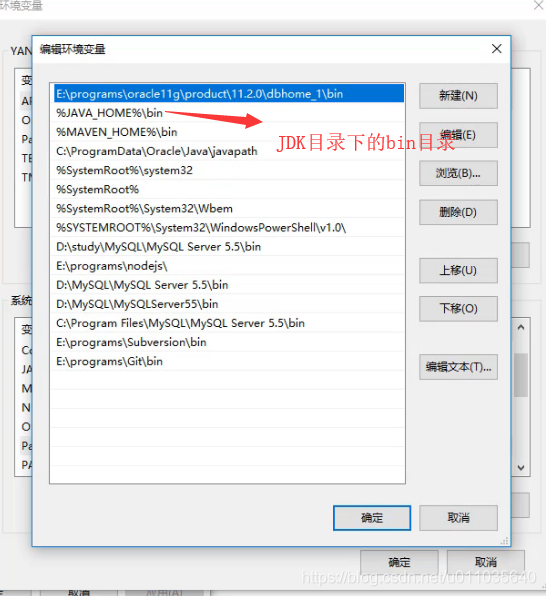
3.配置CLASS_PATH
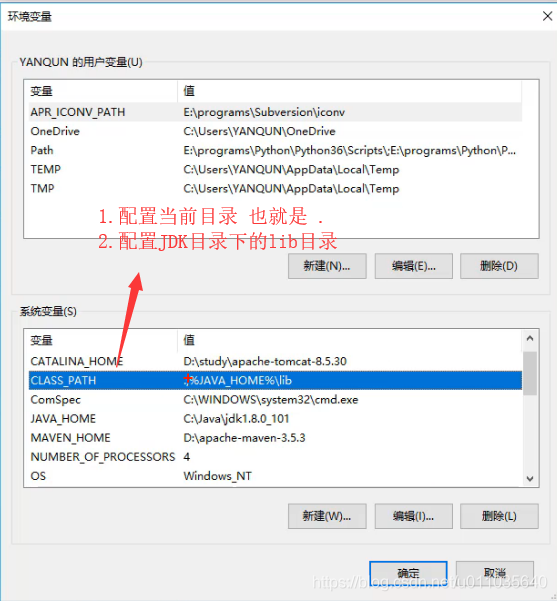
二、maven下载与配置
1.下载maven
官网下载链接:http://maven.apache.org/download.cgi(失效请百度)
下载完成并解压缩
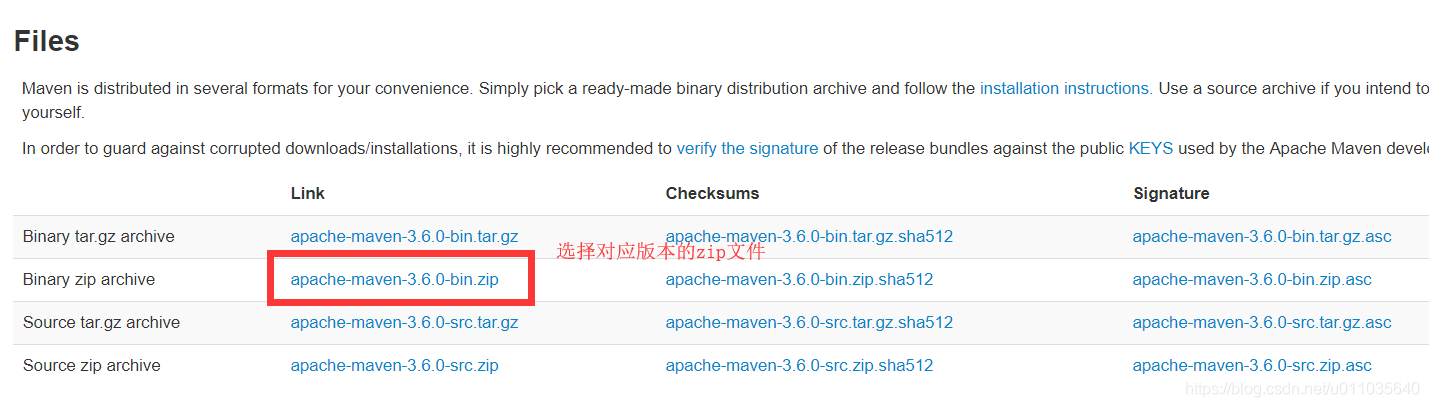
2.配置MAVEN_HOME
新建环境变量MAVEN_HOME,并把解压得到的maven根目录复制进去
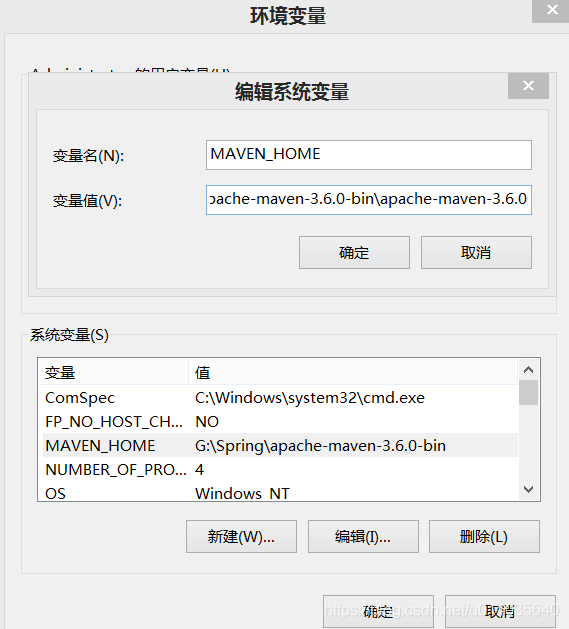
2.配置Path
找到并编辑环境变量Path,把maven根目录中的bin目录添加进去
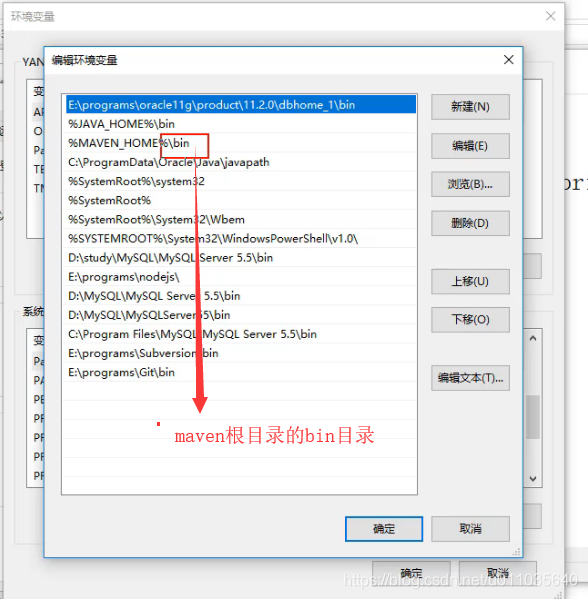
3.配置maven本地仓库
在maven目录下找到conf目录下的setting.xml文件并用Notepad++等软件编辑
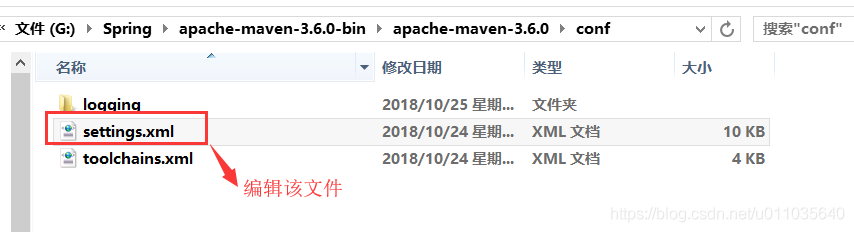
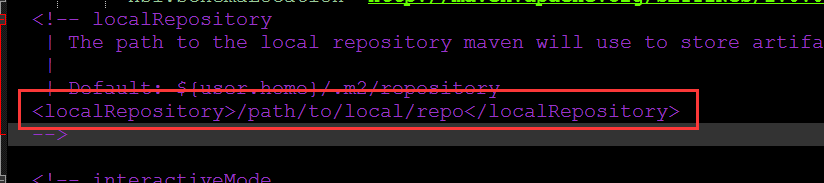
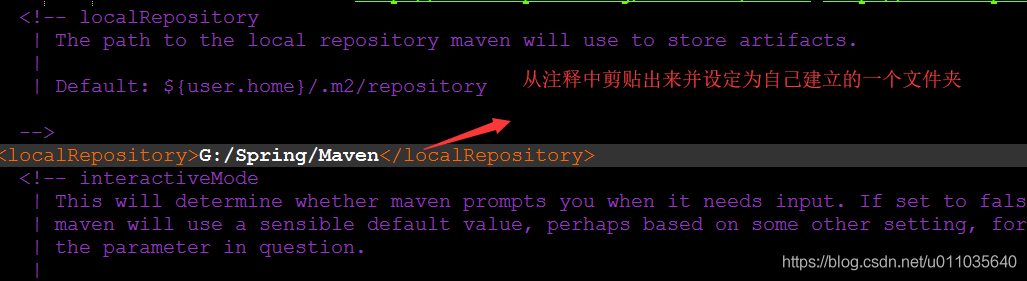
三、下载并安装开发工具
方法一:通过eclipse安装
(1).打开eclipase,点击Help->Eclipse Marketplace…
(2)搜索sts
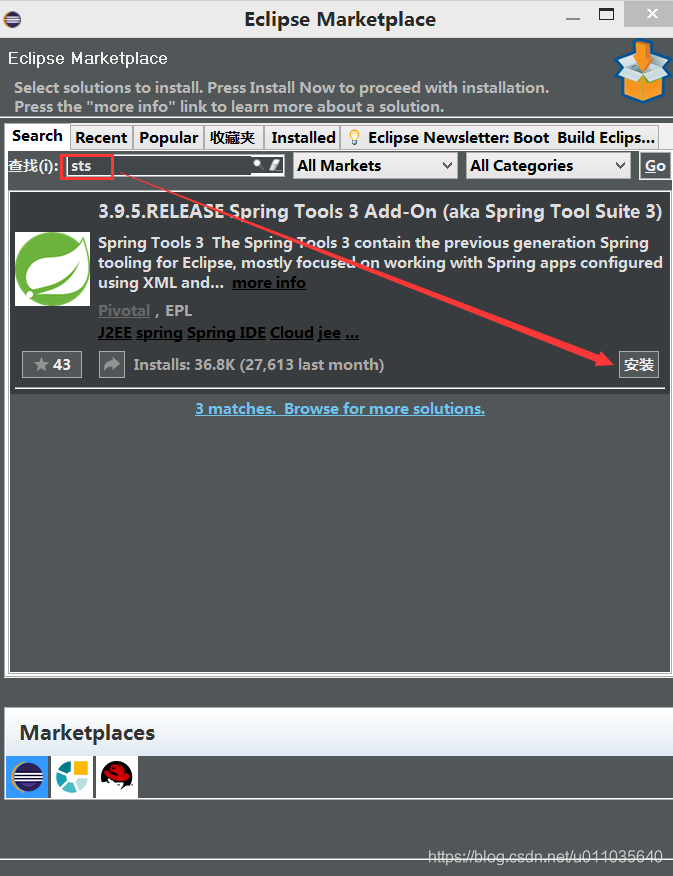
(3).点击安装并等待安装完成
方法二:直接下载集成开发工具(Spring官方推荐)
(1).官网下载:http://spring.io/tools3/sts/all(失效请百度sts)
选择对应系统的版本并下载
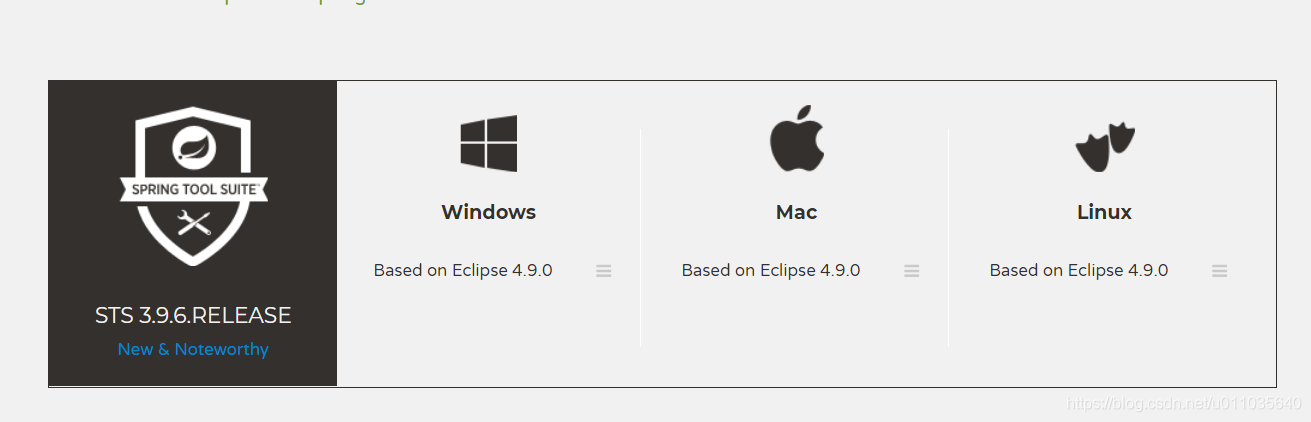
下载完成后解压即可使用

方法三:下载IDea开发工具
四、配置sts
1.打开sts的设置,搜索maven,点击Installations,点击右边的Add
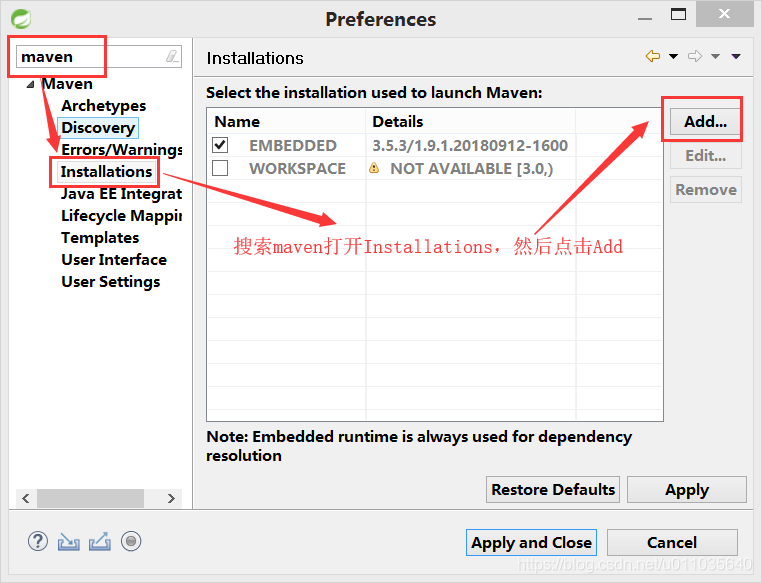
找到maven根目录并选择
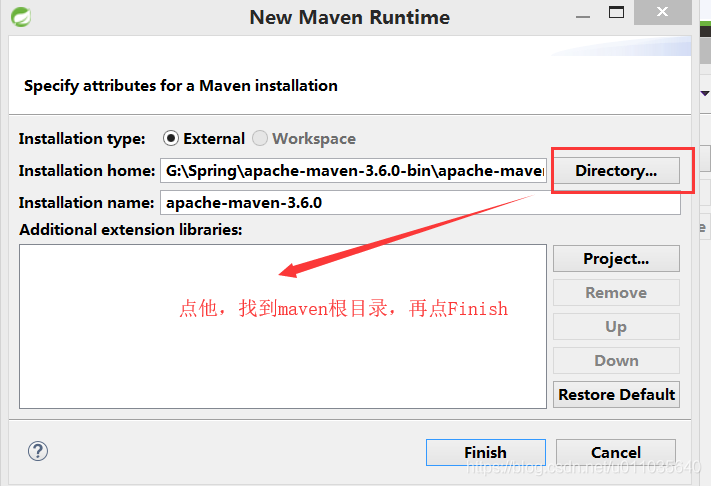
选择刚添加的maven

应用并关闭
2.打开上面maven设置下的User Settings设置,选择你刚才修改的setting.xml文件,可以看到下面的目录变成你刚才设置的文件夹了
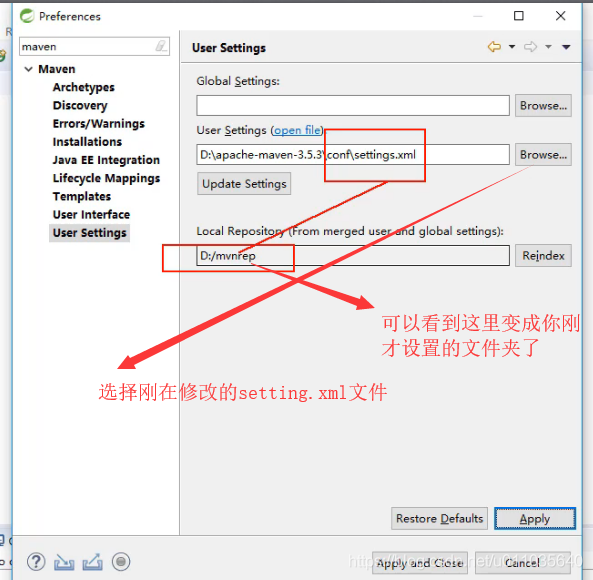
至此,配置完成!
版权说明
文章采用: 《署名-非商业性使用-相同方式共享 4.0 国际 (CC BY-NC-SA 4.0)》许可协议授权。版权声明:本站绝大数资源来自互联网收集,如有侵权、不妥之处,请联系站长删除。敬请谅解!